Slikti noķer un palēnina Wi-Fi pa tālruni. Ko darīt?
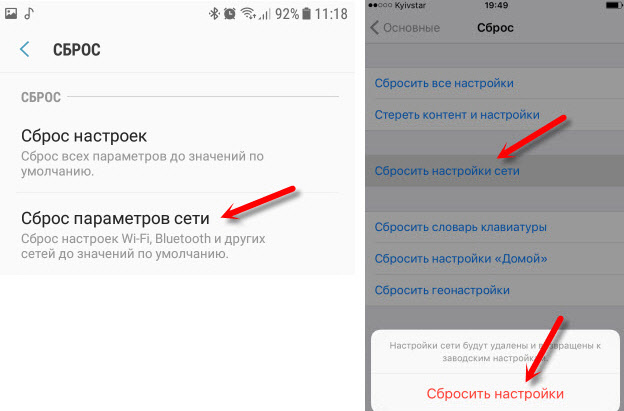
- 3361
- 541
- Juan Beer
Slikti noķer un palēnina Wi-Fi pa tālruni. Ko darīt?
Šodien mēs runāsim par problēmu, kad Wi-Fi darbojas ļoti slikti pa tālruni. Apsveriet vairākus risinājumus, kas ir piemēroti gan Android tālruņiem, gan iPhone. Dažādas problēmas var paslēpt zem "slikti". Bet visbiežāk šī ir slikta tehnika, mazs ātrums, nestabils savienojums ar Wi-Fi tīklu, klintis un citi nepatīkami mirkļi.
Daži no populārākajiem gadījumiem: savienoja tālruni ar Wi-Fi, un tas noķer signālu tikai netālu no maršrutētāja. Mēs atstājam citu istabu, un tālrunis izslēdz Wi-Fi tīklu. Vai arī pēc ļoti slikta ātruma savienošanas. Video netiek ielādēts. Vai dažās lietojumprogrammās internets nedarbojas vispār. Bieži vien notiek arī tas, ka tālrunis periodiski atvienojas no Wi-Fi tīkla.
Lūdzu, ņemiet vērā, ka mēs analizējām problēmas ar savienojumu citā rakstā: tālrunis nav savienots ar Wi-Fi. Internets nedarbojas. Ja jums ir problēma savienojuma procesā, sekojiet saitei un lietojiet risinājumus.Šādās situācijās es vienmēr iesaku vispirms savienot tālruni ar citu Wi-Fi tīklu. Pārbaudiet arī to, kā internets darbojas citās ierīcēs no šī piekļuves punkta. Tas ļaus saprast, kāds ir iemesls, un saprast, kurā virzienā pārvietoties, lai atrisinātu problēmu.
Vienkārši risinājumi un padomi:
- Pārlādēt maršrutētāju un tālruni, uz kura Wi-Fi darbojas slikti. Varat arī ieslēgt/atspējot lidojuma režīmu pa tālruni.
- Ja pa tālruni ir kāda lieta, noņemiet to. It īpaši, ja korpusā ir daži metāla un spīdīgi elementi. Tā dēļ var būt slikts triks, un rezultātā zems ātrums, klintis.
- Lai pārbaudītu, atvienojiet Bluetooth pa tālruni. Es satiku gadījumus, kad Bluetooth izveidoja bezvadu moduļa slodzi, un šī iemesla dēļ bija problēmas ar Wi-Fi.
- Pievērsiet uzmanību signāla līmenim pa tālruni. Pārbaudiet Wi-Fi savienojumu darbu netālu no un tālu no maršrutētāja. Ja Wi-Fi neķeras labi, tad var būt jēga izvēlēties pareizāku maršrutētāja vietu.
- Ja tīkls, kurā esat savienots, ir izveidots no maršrutētāja un signāla pastiprinātāja, tas var būt iemesls sliktai Wi-Fi operācijai tālrunī. Uz brīdi noņemiet signāla pastiprinātāju.
- Kā pārbaudīt savienojuma ātrumu viedtālrunī, es rakstīju šeit.
- Ja tālrunis darbojas slikti ar dažādiem maršrutētājiem, tas nozīmē iemeslu pa tālruni. Ja tās pašas problēmas tiek parādītas citās ierīcēs kā pa tālruni, tas nozīmē iemeslu maršrutētājā. Vai no interneta pakalpojumu sniedzēja.
Tālruņa risinājumi
No savas pieredzes varu teikt, ka, ja iemesls ir pa tālruni, tad tā parasti ir aparatūra. Nu, tur nav īpašu iestatījumu, ar kuriem jūs varat panākt, lai Wi-Fi darbotos stabili. Viss, ko varat mēģināt darīt, ir atjaunot tīkla iestatījumus un manuāli noteikt Google DNS serverus. Pēdējais lēmums nepalīdzēs slikta signāla un klintis gadījumā.
Tīkla atiestatīšanu Android tālruņos var veikt iestatījumos, sadaļā "Reset". Jābūt vienumam "tīkla parametru atiestatīšana". IPhone, šie iestatījumi ir sadaļā "Basic" - "Reset".
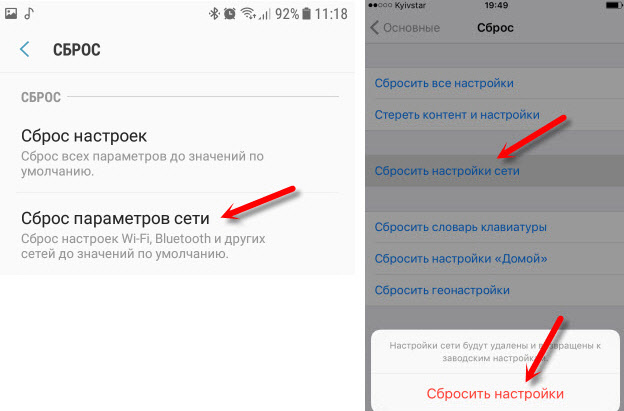
DNS 8.8.8.8/8.8.4.4 var izrakstīt Wi-Fi tīkla īpašībās. Mums ir atsevišķa instrukcija par šo tēmu: kā mainīt DNS serveri uz iPhone un iPad. Kā to izdarīt Android ierīcēs, es šeit parādīju. Varat arī atjaunināt viedtālruņa programmaparatūru.
Un tomēr: iPhone ir savienots ar Wi-Fi, bet izmanto 3G/4G internetu. Nedarbojas ar atvērtiem tīkliemJa Wi-Fi maršrutētāja dēļ nedarbojas labi pa tālruni
Varbūt, izveidojot savienojumu ar citiem tīkliem, jūs uzzinājāt, ka tālrunis nav draugi tikai ar jūsu maršrutētāju. Šajā gadījumā jūs varat mēģināt to novērst, mainot dažus Wi-Fi tīkla iestatījumus un drošību maršrutētājā.
Ja jums ir divu joslu maršrutētājs un tālrunis atbalsta 5 GHz diapazonu (standarta 802.11ac), pēc tam pievienojiet tālruni šim tīklam. Kopš 2. kanāla.4 GHz var ielādēt.Jums jāiet uz maršrutētāja iestatījumiem. Dodieties uz sadaļu ar Wi-Fi tīkla iestatījumiem. Tā kā tīmekļa saskarne dažādu ražotāju maršrutētājiem ir atšķirīga, jūsu iestatījumi var nedaudz atšķirties. Es parādīšu TP-Link maršrutētāja piemēru ar jaunu tīmekļa saskarni.
Tīkla režīms - ielieciet b/g/n (jauktu), bet, ja ir iespēja, mēģiniet izvēlēties tikai "tikai 802.11n ". Kanālu var mēģināt ievietot nedaudz statisku (piemēram, 6., bet, ja tas nepalīdz, atgriezieties automašīnā), un kanāla platums ir novietots 20MHz. Tajā pašā lapā vai lapā ar paroles iestatījumiem iestatiet WPA2-PSK tīkla (WPA/WPA2-Personal) un AES šifrēšanas aizsardzības veidu un AES šifrēšanu.

Ar šiem iestatījumiem jums jāeksperimentē. Piemēram, izmēģiniet dažādus kanālus. Un vēl labāk, atrodiet visvairāk bezmaksas kanālu saskaņā ar šo instrukciju. Ja pēc 20MHz kanāla platuma uzstādīšanas ātrums samazinās - atgriezieties 40 MHz.
Noteikti pārliecinieties, vai maršrutētājs ir instalēts jaunākajā programmaparatūras versijā.
Citu iemeslu dēļ
Ja Wi-Fi pa tālruni sāka darboties slikti pēkšņi vai pēc programmaparatūras atjaunināšanas, ir pilnīgi iespējams, ka ražotājs tika uzburts jaunajā versijā. Šajā gadījumā jums ir jāatsakās no programmaparatūras, ja ir šāda iespēja. Vai arī rakstiet tālruņa ražotāja atbalstam. Varat arī veikt pilnīgu tālruņa iestatījumu izlādi. Bet tas reti palīdz, bet es patiešām nevēlos visu iestatīt un visu instalēt. Izņemot pirms dublējuma izveidošanas.
Iemesls var būt bezvadu modulī. Šī ir maza mikroshēma, kas ir atbildīga par savienojumu ar Wi-Fi tīklu. Ja viņš sāk strādāt nestabils, pa tālruni parādās dažādas problēmas ar Wi-Fi. Ieskaitot sliktu tīkla līmeni, ātrumu pazeminās, tālrunis izslēdz tīklu utt. D. Šajā gadījumā tikai pakalpojumu centra eksperti var izlemt par cēloni un to atrisināt.
- « Ātrums Mesh Wi-Fi tīklā. Vai ātrums starp acu sistēmām samazinās?
- Kā iet uz maršrutētāju repitera režīmā, tilts, piekļuves punkti? Iestatījumi netiek atvērti pēc darbības režīma maiņas »

